¿En qué podemos ayudarte?
AFILIADOS | DESK
| DESK | AFILIADOS
Los afiliados son personas con las que trabajamos en conjunto, tienen sus propios clientes, pero trabajan bajo el nombre de nuestra empresa ofreciendo nuestro servicio/producto y se llevan una comisión, además se le puede brindar un crédito.
El crédito va a ser para nuestro afiliado, pero la factura estará a nombre de su cliente.
Para acceder al listado de afiliados, donde además podremos agregar un nuevo afiliado o editar uno existente, debemos ir a Utilidades > Mantenimientos > Afiliados.
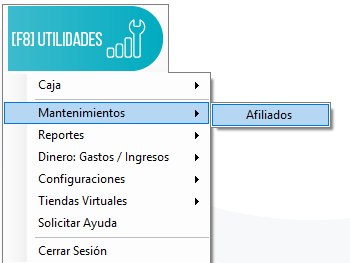
En esta pantalla vamos a ver el listado de todos los afiliados que hemos registrado en el sistema.
1. Botón añadir, para registrar un nuevo afiliado.
2. Botón editar, para modificar un afiliado existente.
3. Botón exportar, en caso de que queramos un reporte de todos nuestros afiliados, damos click en este botón y automáticamente se abrirá un Excel.
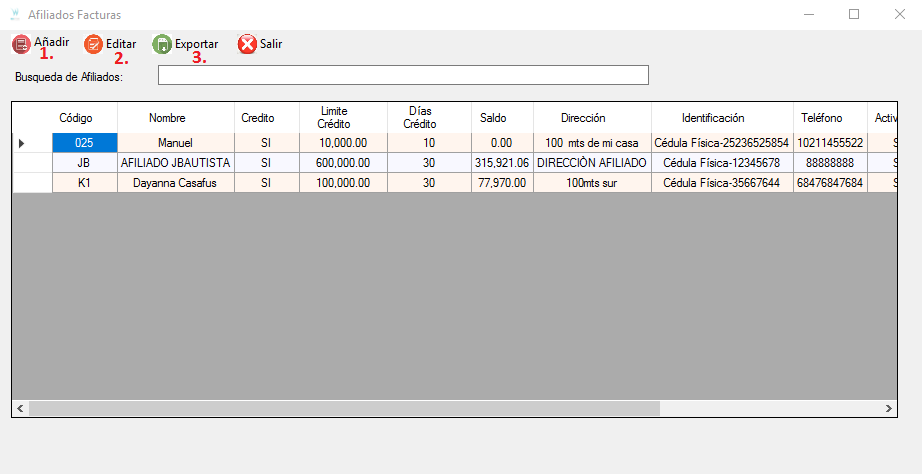
AÑADIR AFILIADO.
Al dar clic en el botón añadir, se nos abrirá esta ventana, donde vamos a colocar todos los datos personales de nuestro afiliado, además aquí se le puede habilitar la opción de crédito, el límite y los días de plazo de este crédito.
También aquí en caso de que este afiliado partícipe en el programa de referidos, es decir, si se le da una comisión. Aquí podemos configurar ese porcentaje.
Nota: después de tener listos todos los datos recuerda dar en el botón “Procesar” para guardar el afiliado.
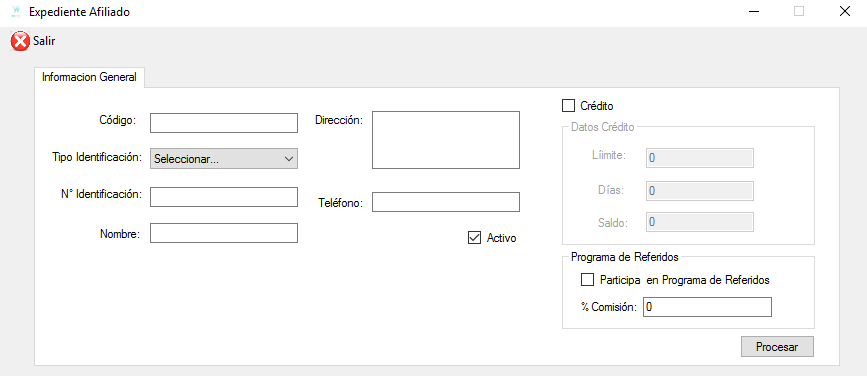
EDITAR AFILIADO
Al dar clic en el botón “Editar” se nos abre esta ventana donde podemos editar cualquier dato, exceptuando el código.
Recuerda dar clic en el botón “Procesar” para guardar los cambios.
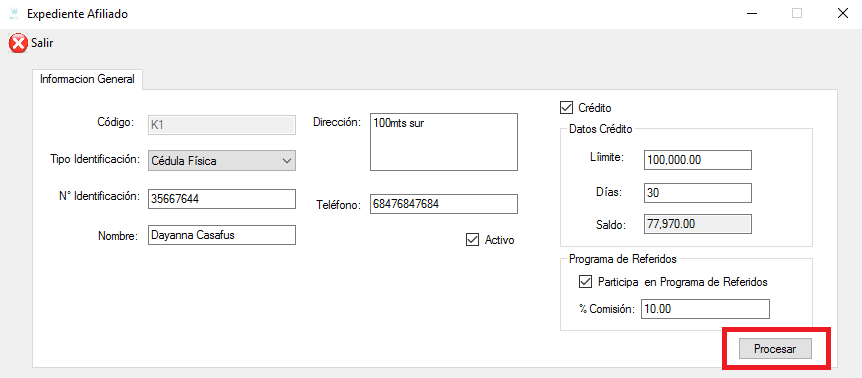
FACTURAS DE AFILIADOS
Para revisar las facturas de nuestros afiliados accedemos desde Utilidades > Reportes > Afiliados > Facturas por Afiliado.
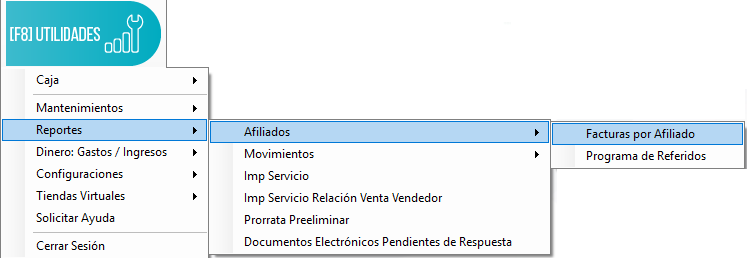
Se abre esta pantalla, donde podemos filtrar por fechas, por nombre de afiliado y buscar por número de las facturas.
1. Después de seleccionar una factura, damos en el botón “Ver factura” si queremos revisar la factura, reeneviarla, reimprimir el ticket o hacer un abono.
2. Botón “Exportar” para crear un reporte en Excel.
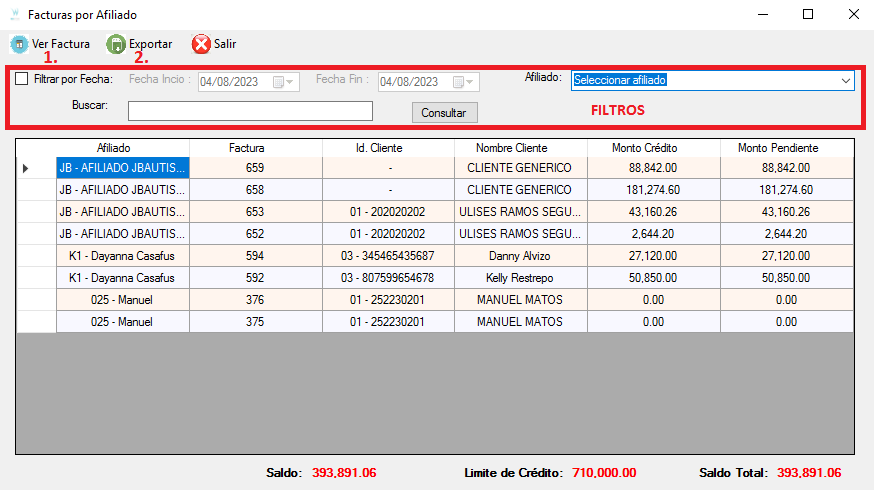
FACTURA CON AFILIADO
En la factura damos clic en el botón “Afiliados” o la tecla “F12“
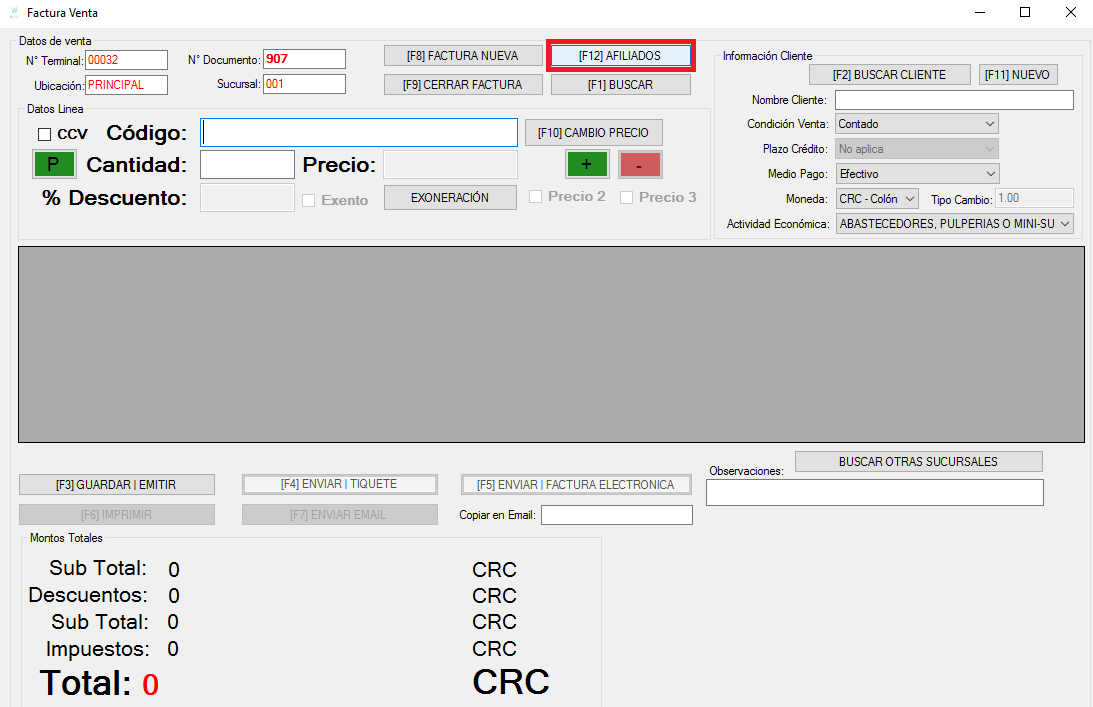
Se abre esta ventana donde vamos a tener el listado de todos los afiliados. Seleccionamos el afiliado y damos clic en el botón “Elegir afiliado” o tecla “F2”
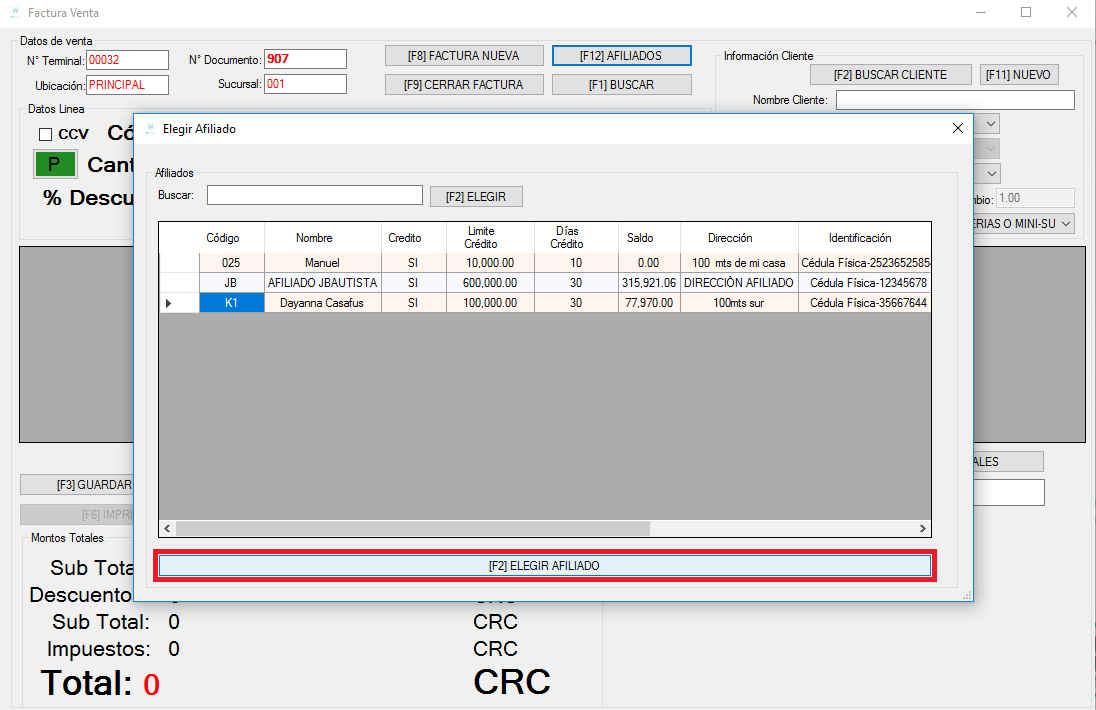
Luego de elegir el afiliado (podemos validar que está seleccionado, ya que sale en rojo debajo de “observaciones”), creamos nuestra factura con normalidad, importante poner la información del cliente registrado.
Y damos clic en “Guardar | Emitir“
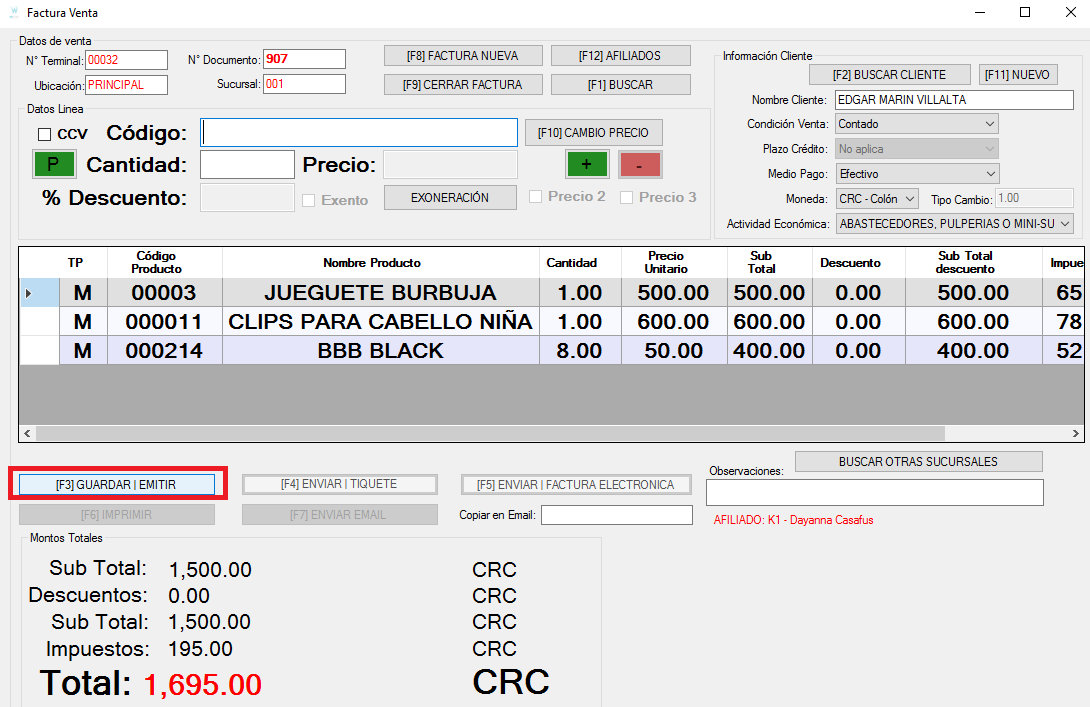
Para finalizar el pago, si está activo el crédito para este afiliado, damos clic en “Factura crédito” o tecla “F2“
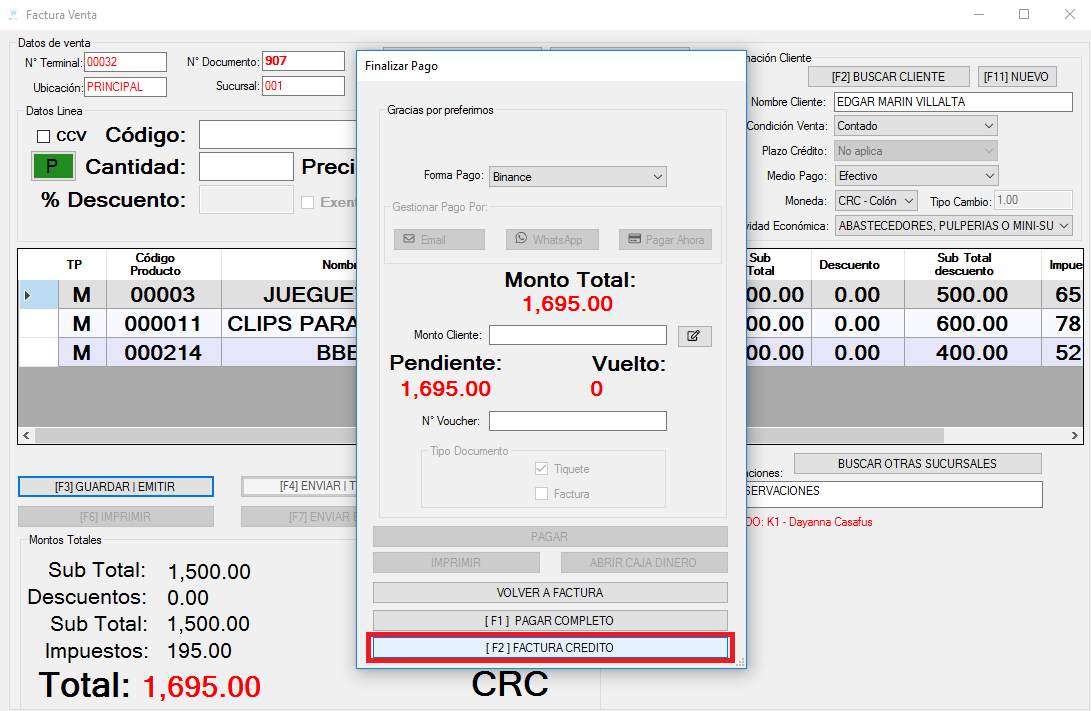
PROGRAMA DE REFERIDOS
Si nuestro afiliado participa en el programa de referidos, vamos a acceder a este reporte desde Utilidades > Reportes > Afiliados > Programa Referidos.
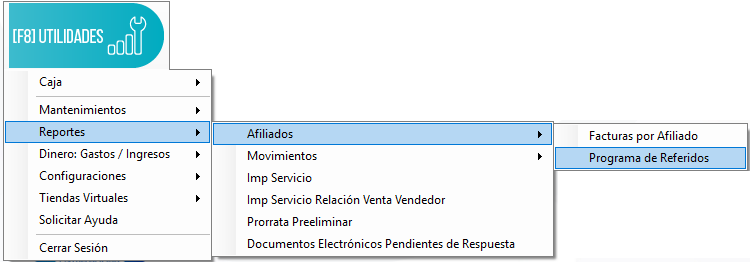
Se abre esta ventana donde podremos filtrar por fechas, por nombre del afiliado o buscar directamente el número de las facturas.
En la parte inferior tendremos un resumen de cuanto es el porcentaje de comisión, el total facturado y total de comisiones que se llevó el afiliado.
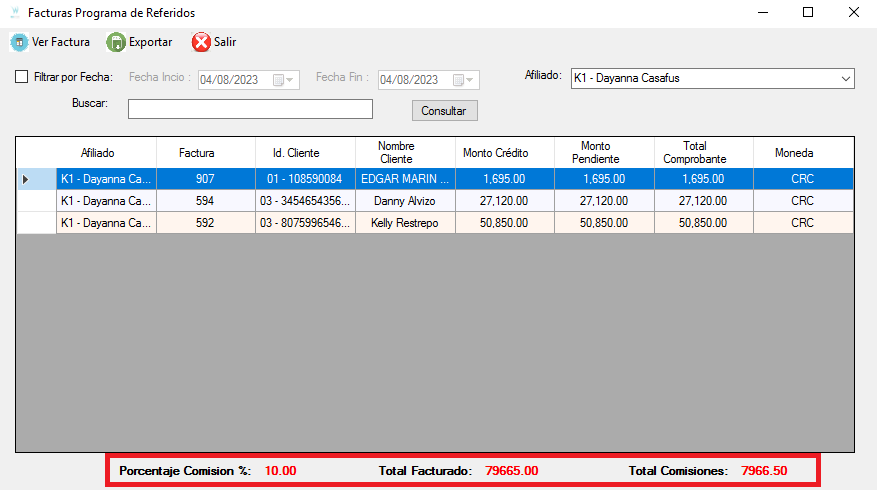
VIDEO EXPLICANDO TODAS LAS FUNCIONALIDADES DE LOS AFILIADOS.
